- Manage MyMachines, Manage MyMachines /Spindle Monitor
- Einleitung
- Sicherheitshinweise
- SINUMERIK-Steuerung für Manage MyMachines einrichten
- Insights Hub einbinden
- Datenerfassung mit Machine Agent aktivieren
- In Insights Hub einloggen
- Machine Agent nutzen
- Symbole und Schaltflächen in Insights Hub
- Benutzer verwalten
- Asset Manager
- Shopfloor Management Application
- Steuerungen mit Insights Hub verbinden
- Alarmmeldung konfigurieren und per E-Mail versenden
- Hochgeladene Dateien anzeigen in "Insights Hub Monitor"
- Maschinenagent
- MindConnect Nano für Manage MyMachines einrichten
- SINUMERIK Integrate Gateway
- Mit Manage MyMachines arbeiten
- Übersicht
- Sprache auswählen
- Kalenderfunktion nutzen
- Maschinenübersicht konfigurieren
- Maschinen filtern
- Maschinenübersicht
- Nach Statischen Variablen filtern
- Dashboard
- Maschinenalarme anzeigen
- Aspekte
- Maschinen vergleichen
- Maschinen Status
- Ereignisse
- Exportieren
- Meine Dashboards
- Manage MyMachines /Spindle Monitor
- Maschinenstandort
- Motortemperatur
- Dateien
- Machine Snapshot
- identSNAPSHOT Datei auf SINUMERIK Controler erstellen
- Fernzugriffssitzungen mit Manage MyMachines
- Steuerungen von Insights Hub trennen
- Fehlersuche während des Onboardings
- Sichere Entsorgung des Produkts
- Anhang
- Glossar
- Einleitung
- Sicherheitshinweise
- SINUMERIK-Steuerung für Manage MyMachines einrichten
- Insights Hub einbinden
- Datenerfassung mit Machine Agent aktivieren
- In Insights Hub einloggen
- Machine Agent nutzen
- Symbole und Schaltflächen in Insights Hub
- Benutzer verwalten
- Asset Manager
- Shopfloor Management Application
- Steuerungen mit Insights Hub verbinden
- Alarmmeldung konfigurieren und per E-Mail versenden
- Hochgeladene Dateien anzeigen in "Insights Hub Monitor"
- Maschinenagent
- MindConnect Nano für Manage MyMachines einrichten
- SINUMERIK Integrate Gateway
- Mit Manage MyMachines arbeiten
- Übersicht
- Sprache auswählen
- Kalenderfunktion nutzen
- Maschinenübersicht konfigurieren
- Maschinen filtern
- Maschinenübersicht
- Nach Statischen Variablen filtern
- Dashboard
- Maschinenalarme anzeigen
- Aspekte
- Maschinen vergleichen
- Maschinen Status
- Ereignisse
- Exportieren
- Meine Dashboards
- Manage MyMachines /Spindle Monitor
- Maschinenstandort
- Motortemperatur
- Dateien
- Machine Snapshot
- identSNAPSHOT Datei auf SINUMERIK Controler erstellen
- Fernzugriffssitzungen mit Manage MyMachines
- Steuerungen von Insights Hub trennen
- Fehlersuche während des Onboardings
- Sichere Entsorgung des Produkts
- Anhang
- Glossar
Zertifikat austauschen (optional)
Um eine umfassende Sicherheit zu erreichen, ist es notwendig, das Zertifikat "cacert.pem" zu aktualisieren. Dazu sind folgende manuelle Schritte notwendig.
HINWEIS
Auf den vorhergehenden Versionen befindet sich in der "cacerts.pem"-Datei kein abgelaufenes Zertifikat.
Für diese Clients ist kein Update erforderlich.
Bitte überprüfen Sie die SINUMERIK Integrate Client-Version, bevor sie ein Zertifikatsupdate durchführen.
SINUMERIK Operate mit SINUMERIK Integrate-Client unter Linux
-
Öffnen Sie das Verzeichnis: card/addon/sinumerik/hmi/sinintclient/cfg
-
Markieren Sie "cacerts.pem".
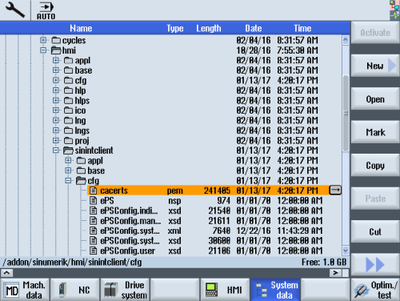
-
Mithilfe von z. B. WinSCP öffnen Sie "cacerts.pem" im Editor.
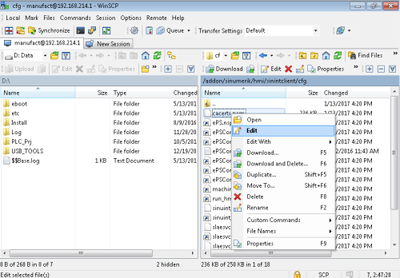
-
Fügen Sie den Inhalt von "Customer Root CA" ans Ende von "cacerts.pem".
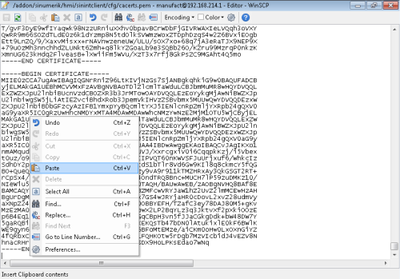
-
Um das Zertifikat zu speichern, schließen Sie die Datei.
-
Führen Sie einen Neustart durch.
SINUMERIK Operate unter Windows
-
Öffnen Sie die Datei "Customer Root CA" im Editor und kopieren Sie den gesamten Inhalt in die Zwischenablage.
-
Mithilfe von z. B. WinSCP öffnen Sie "cacerts.pem" im Editor.
C:\ProgramData\Siemens\MotionControl\addon\sinumerik\hmi\sinintclient\cfg\cacerts.pem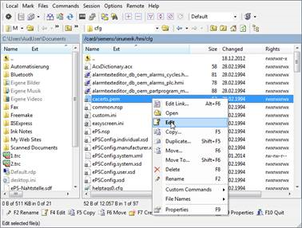
-
Fügen Sie den Inhalt von "Customer Root CA" ans Ende von "cacerts.pem".
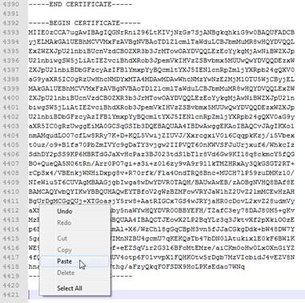
-
Um das Zertifikat zu speichern, schließen Sie die Datei.
-
Legen Sie die angepasste Datei wieder in das gleiche Verzeichnis:
C:\ProgramData\Siemens\MotionControl\addon\sinumerik\hmi\sinintclient\cfg -
Führen Sie einen Neustart durch.
HINWEIS
Auf SINUMERIK-Geräten mit Integrate Clients gibt es Versionen mit abgelaufener Signatur des QuoVadis-Zwischenzertifikats. Dieses Zertifikat ist am 06.11.2022 abgelaufen.Die Überprüfung der Gültigkeit dieses Zertifikats führt beim SINUMERIK Integrate Client zu einem sofortigen Verbindungsabbruch oder zum Fehlschlagen des Onboardings. Dadurch wird die Durchführung von Fernzugriffssitzungen verhindert.
Aufgrund des abgelaufenen QuoVadis Global SSL ICA G3-Zertifikats erfolgt ein Verbindungsabbruch der Maschine, sofern es sich um die folgenden SINUMERIK Integrate Client-Versionen handelt:
02.00.19, 02.00.20, 02.00.21
03.00.19, 03.00.20, 03.00.21
04.00.19, 04.00.20, 04.00.21
Dies betrifft nur die Operate-Steuerungen SINUMERIK ONE, SINUMERIK 840D sl und SINUMERIK 828D.
Nicht betroffen ist die SINUMERIK 840 D PL.